En esta guía, le mostraremos rápidamente cómo cambiar la aplicación de mensajes de texto LG G7. Si bien algunos propietarios disfrutarán de la aplicación Google Messages, muchos se beneficiarán al descargar una mejor alternativa de texto desde Google Play Store. Aquí se explica cómo cambiar la aplicación de texto y luego agregar algo de personalización.
Todo lo que necesita hacer es descargar una nueva aplicación de mensajes de texto de Play Store y configurarla como su programa de texto predeterminado. Ese último paso es importante y lo explicaremos. Luego, el LG G7 solo usará su nueva aplicación para enviar mensajes de texto.
Leer: Las 5 mejores aplicaciones de mensajes de texto para Android
Puede encontrar algunas de las mejores aplicaciones de mensajes de texto de Android en nuestro enlace de arriba. Elija uno o dos y descárguelos, luego siga leyendo para obtener instrucciones rápidas y simples.
Este año, LG abandonó su propia aplicación de mensajes de texto y optó por Google Messages. Y aunque es agradable, e incluso puede enviar mensajes a / desde una computadora, no es muy personalizable y tiene muchos problemas. Si descarga y usa una nueva aplicación de texto, encontrará que la mayoría tiene toneladas de opciones, muchos controles ingeniosos y mucha personalización.
Cómo cambiar la aplicación de mensajes de texto LG G7
Primero, navegue hasta Google Play Store y descargue una de las muchas aplicaciones de texto de terceros. Textra es lo que yo y millones de personas usamos, Chomp es un favorito de los fanáticos y GoSMS también es bastante decente. Algunos de estos lo guiarán a través de nuestros pasos a continuación, pero si no, aquí le mostramos cómo configurarlo y comenzar.
Instrucciones
Descargar una nueva aplicación de mensajería de texto Ir a Configuraciones presionando el botón con forma de engranaje en la barra de notificaciones Seleccionar Aplicaciones y notificaciones
Haga clic en Aplicaciones predeterminadas
Ahora elige Aplicación de mensajes y Seleccione qué aplicación te gustaría usar
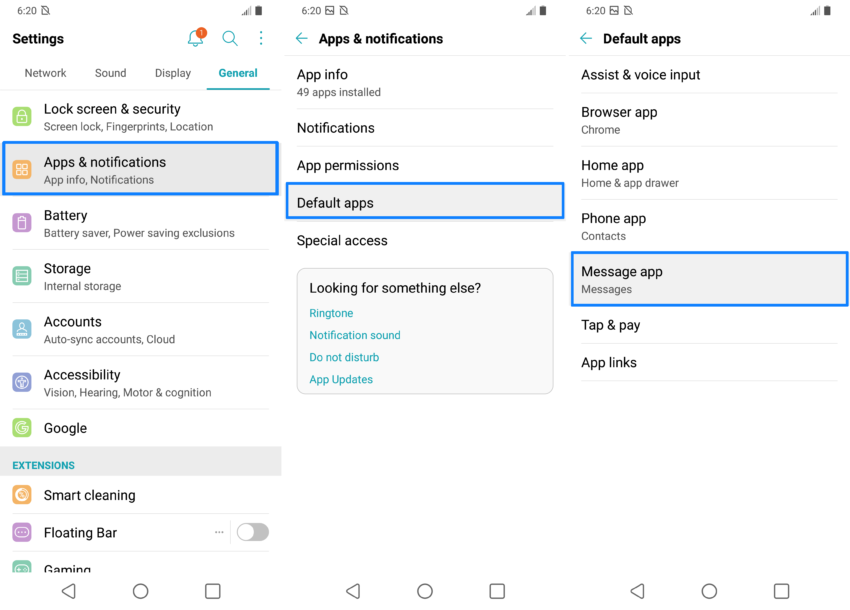
Es así de simple. Una vez que descargue una nueva aplicación, simplemente dígale al software del teléfono qué aplicación usar. Cada mensaje que envíe o reciba utilizará la aplicación que acaba de configurar como su cliente de mensajería predeterminado. De esa manera, no tendrá que lidiar con la aplicación Mensajes de Android. Y no, no recibirás notificaciones de cada aplicación. Eso es exactamente lo que evita esta última configuración.
Más información
Una vez que configure su nueva aplicación para mensajes de texto, ábrala y debería transferir o acceder instantáneamente a todos sus mensajes de texto. Es posible que la transferencia tarde un momento, pero no perderá ninguna conversación.
Los dispositivos Android más antiguos recibieron notificaciones dobles si descargaba una segunda aplicación de mensajes de texto. Ese ya no es el caso. Android no permitirá que dos se establezcan como “predeterminados” al mismo tiempo. Además, muchas aplicaciones como Textra tendrán una gran Establecer por defecto botón en la parte inferior cuando lo abre por primera vez. Haciendo este proceso aún más fácil. De esa manera, ni siquiera tendrá que seguir los pasos anteriores.
Leer: Cómo reiniciar un LG G7 congelado
A partir de ahora, esta es la única aplicación de texto que podrá enviar, recibir o alertarle sobre mensajes de texto. Si elige Textra (o muchos otros), también puede personalizar en gran medida la experiencia.
Entra y cambia la fuente, el estilo, los colores, los colores de las burbujas e incluso el icono de notificación. También puede cambiarlos para cada contacto y hacer que su teléfono y notificaciones sean tan únicos como desee. Es un nivel de personalización que la mayoría de las aplicaciones de mensajería integradas no ofrecen. Es por eso que tanta gente descarga y usa Textra.
Antes de ir, mantenga su LG G7 seguro con estas 15 mejores fundas y los mejores protectores de pantalla.
